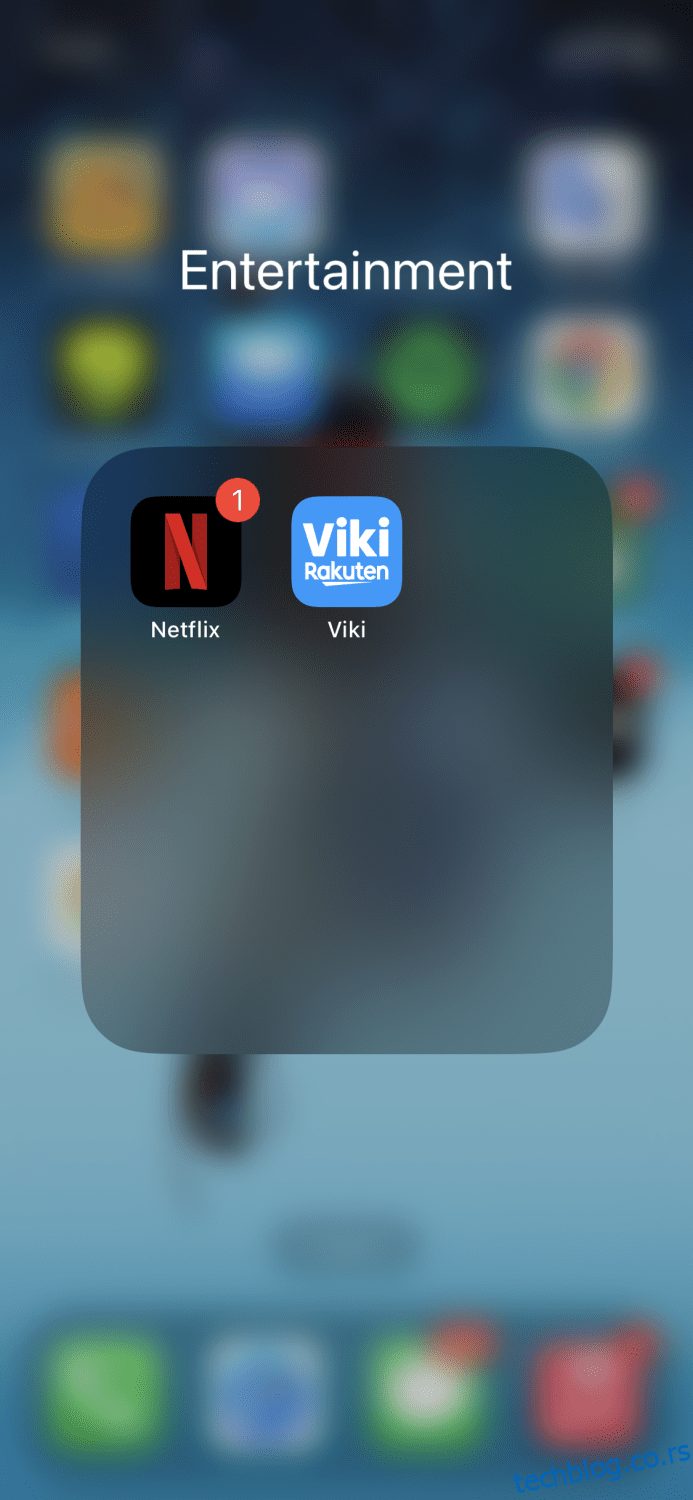Ако сте неко ко има много апликација на свом иПхоне-у, онда ће вам се свидети савети подељени у овом чланку.
Очигледно је да људи са већим опцијама складиштења на својим иПхоне уређајима воле да преузимају много апликација, а већину времена чак ни не схватају да не користе половину.
Без обзира да ли га користите или не, превише апликација на почетном екрану може бити неодољиво на много нивоа. 😵
Постаје хаотично, а једна од околности је када листате кроз странице почетног екрана тражећи одређену апликацију, али не можете да је уочите јер је препуна толико других апликација.
Ако сте у истом чамцу, увек је добра идеја да унапредите своје „организационе” вештине. На пример, креирање фасцикли за исту категорију апликација може елиминисати хаос и ослободити простор на почетном екрану како би изгледао уредно. Фасцикли су такође веома лаки за приступ и уочавање међу апликацијама.
Хајде да заронимо у то како можемо да креирамо фасцикле на иПхоне-у и одржавамо почетни екран организованим.
Преглед садржаја
Како направити фасциклу
Прављење фасцикле на почетном екрану је супер једноставно. Све што треба да урадите је да превучете једну апликацију на другу апликацију.
И аутоматски ће креирати фасциклу која садржи две апликације.
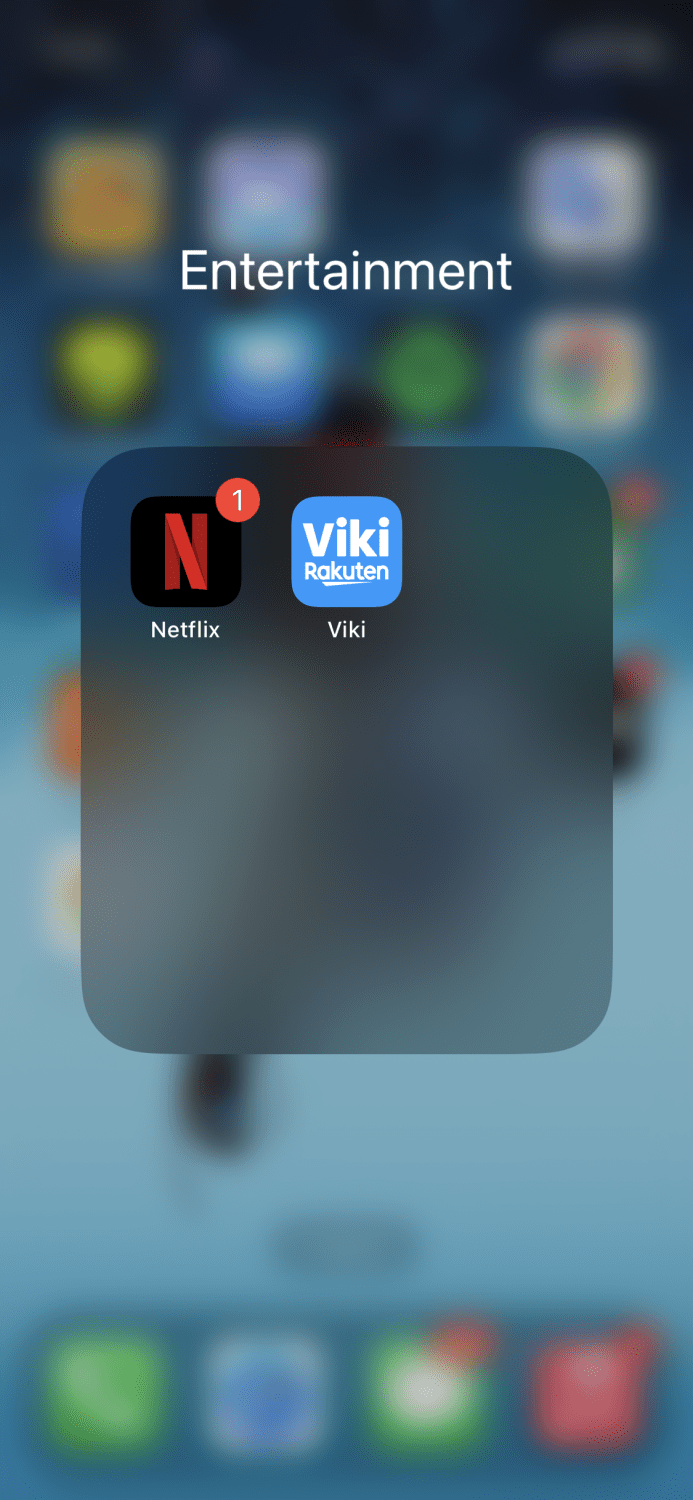
Можете му додати нове апликације на исти начин и уклонити их тако што ћете их повући. Тако једноставна.
Како преименовати фасциклу
Када желите да преименујете фасциклу, прво морате да додирнете фасциклу, а затим на врху видећете име.
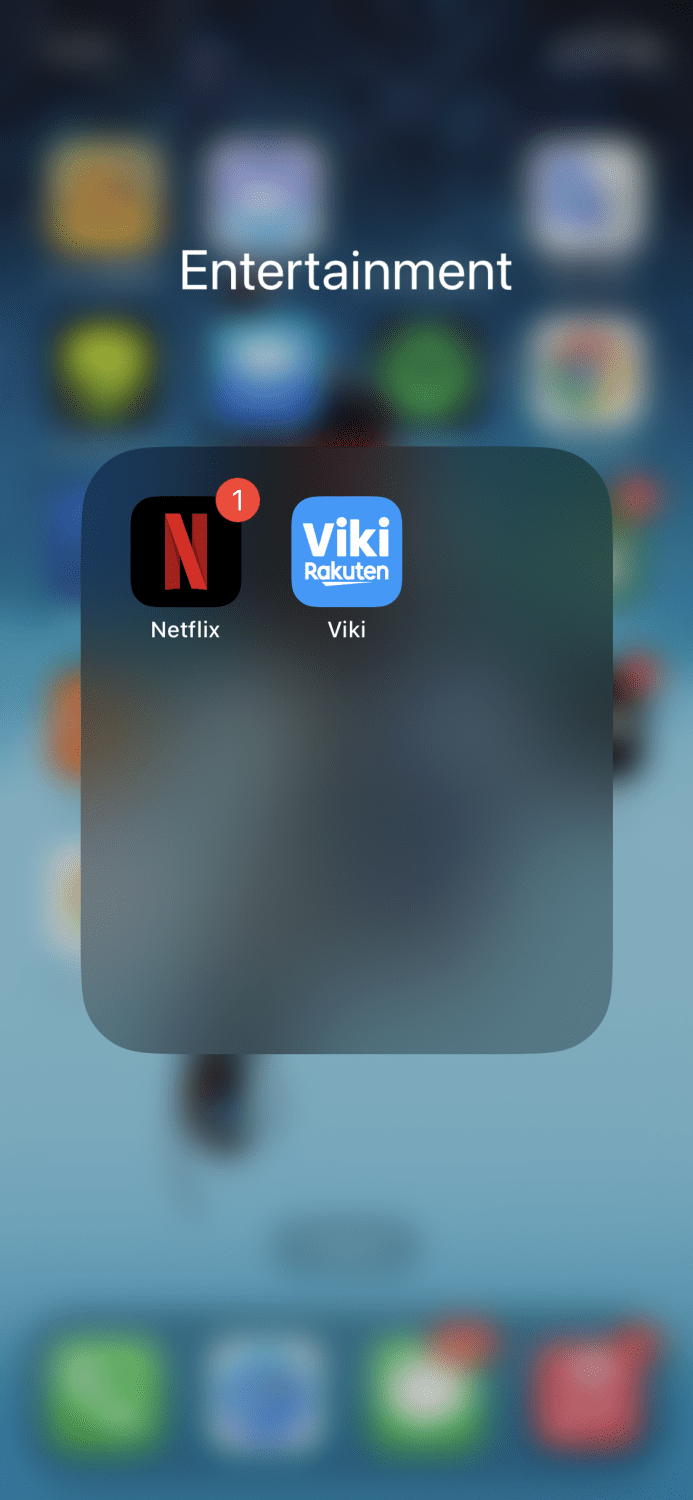
Затим додирните и држите име док не почне да се тресе и добићете опцију да га преименујете.
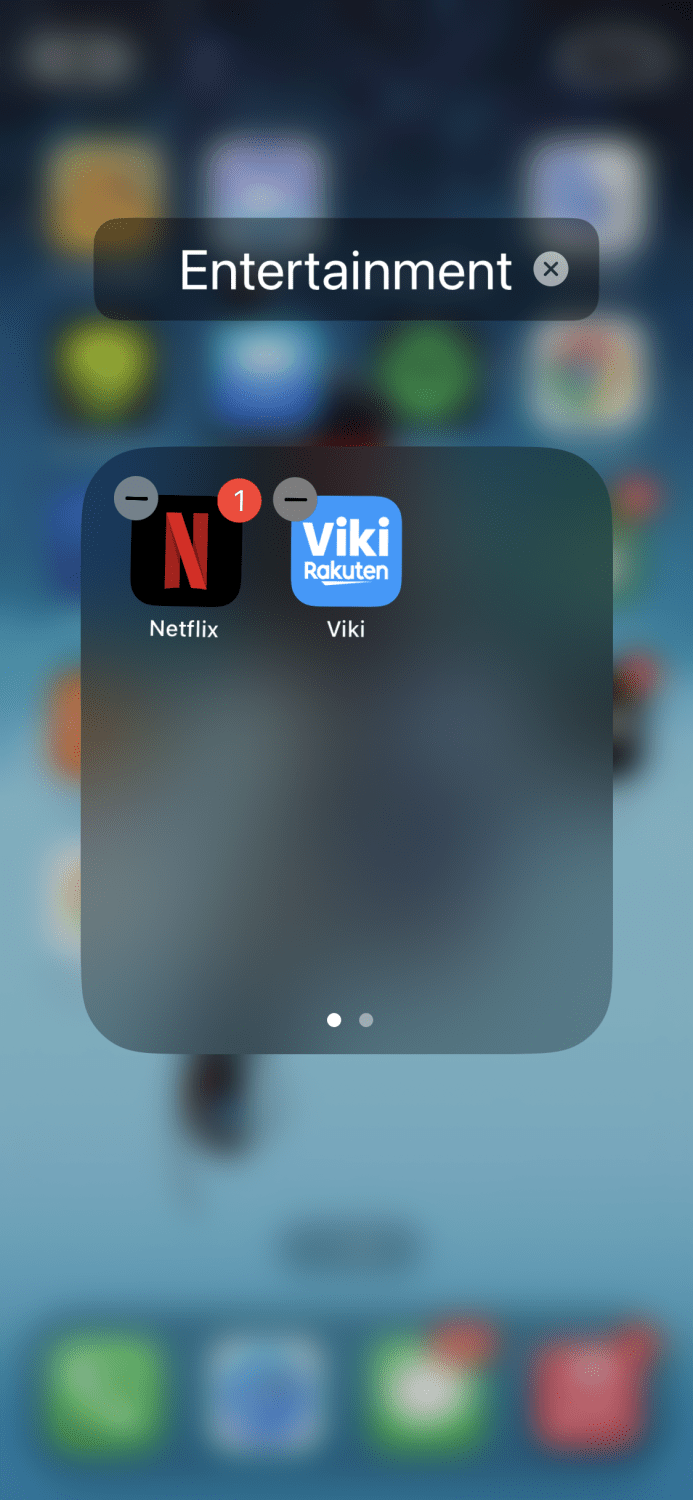
Унесите своје ново име и биће готово.
Како избрисати фасциклу
Ако сматрате да имате превише фасцикли и желите да се решите неких од њих или из било ког разлога желите да их избришете, то можете да урадите тако што ћете тапнути и држати фасциклу док се не појаве ове опције:
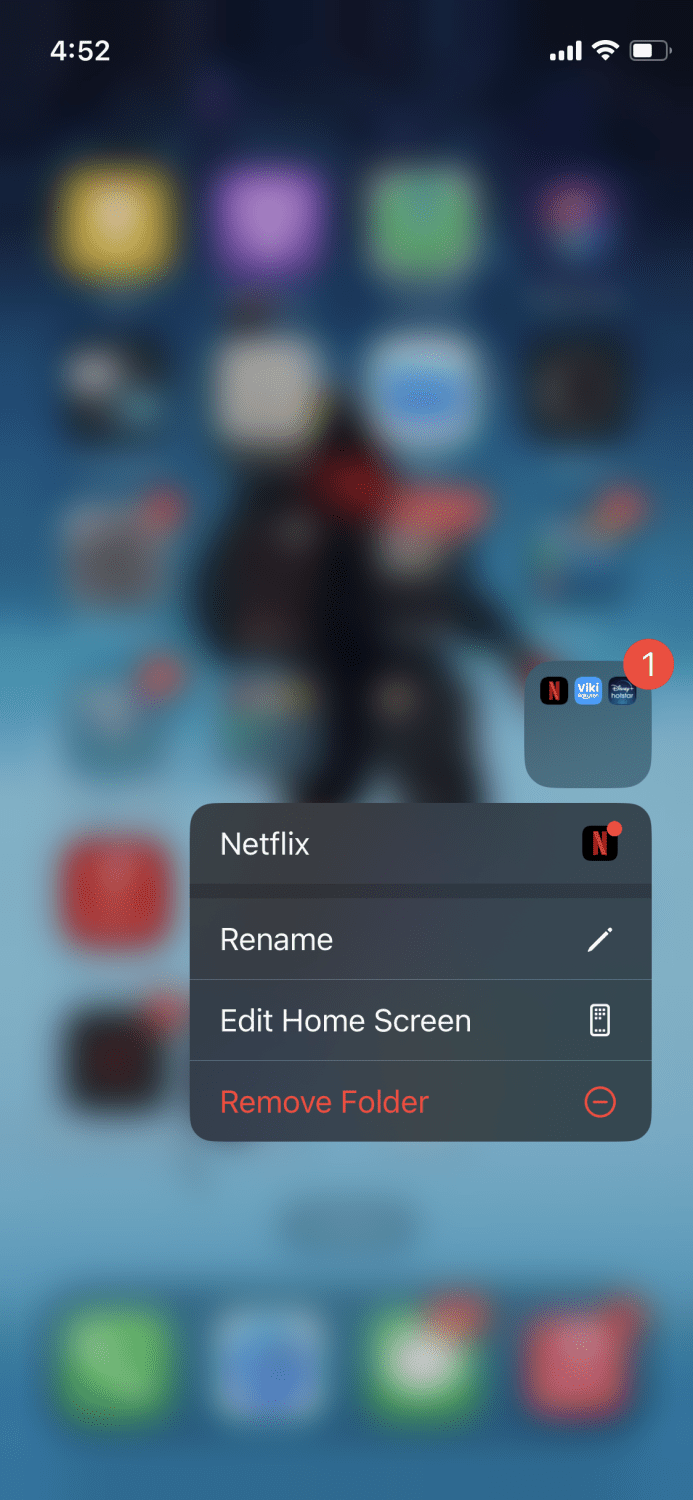
У опцијама додирните „Уклони фасциклу“ и она ће бити избрисана. Апликације унутар фасцикле ће се вратити на почетни екран као и раније.
Савети за организовање почетног екрана
Ако је ваш почетни екран претрпан и желите да унесете мало уредности, можете следити савете у наставку.
Направите фасцикле „категорије“.
Прављење фасцикли раздвојених категоријама помаже вам да пронађете апликације много лакше и ослобађа простор са почетног екрана. Можете да креирате неколико фасцикли, као што су апликације за друштвене мреже, апликације за посао, апликације за наручивање хране итд. Ево како ће то изгледати:
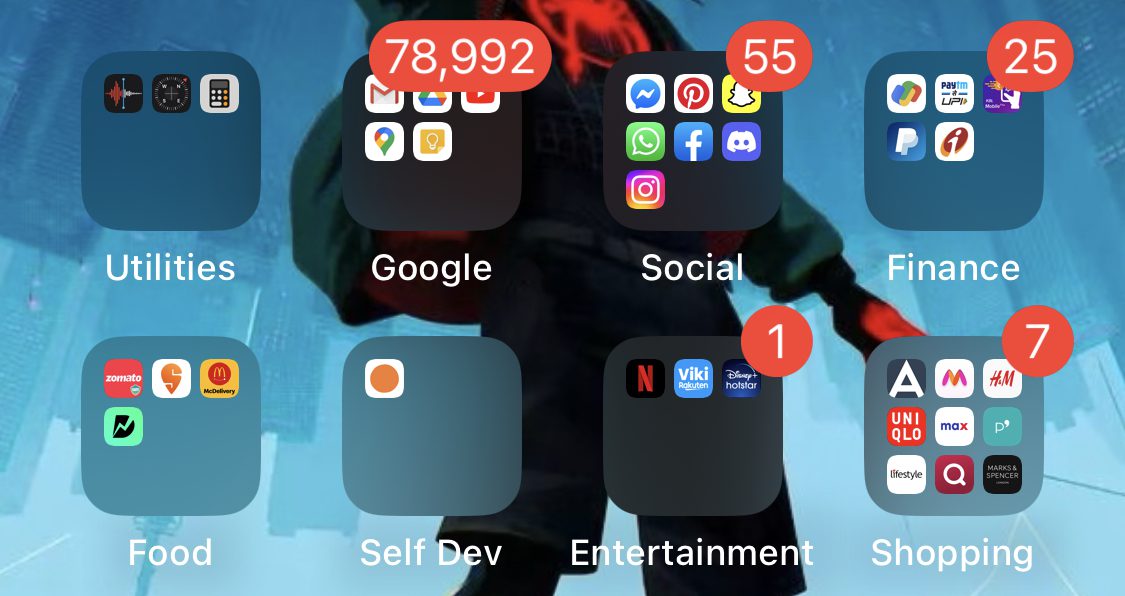
На овај начин, када желите да наручите храну, можете потражити фасциклу и пронаћи одређену апликацију уместо да претражујете на почетном екрану.
Сложите виџете један на други
Овај веома кул трик је од велике помоћи да мој почетни екран буде чистији него икада.
Оно што можете да урадите је да ако имате неколико виџета на почетном екрану, можете да их сложите један на други, овако:
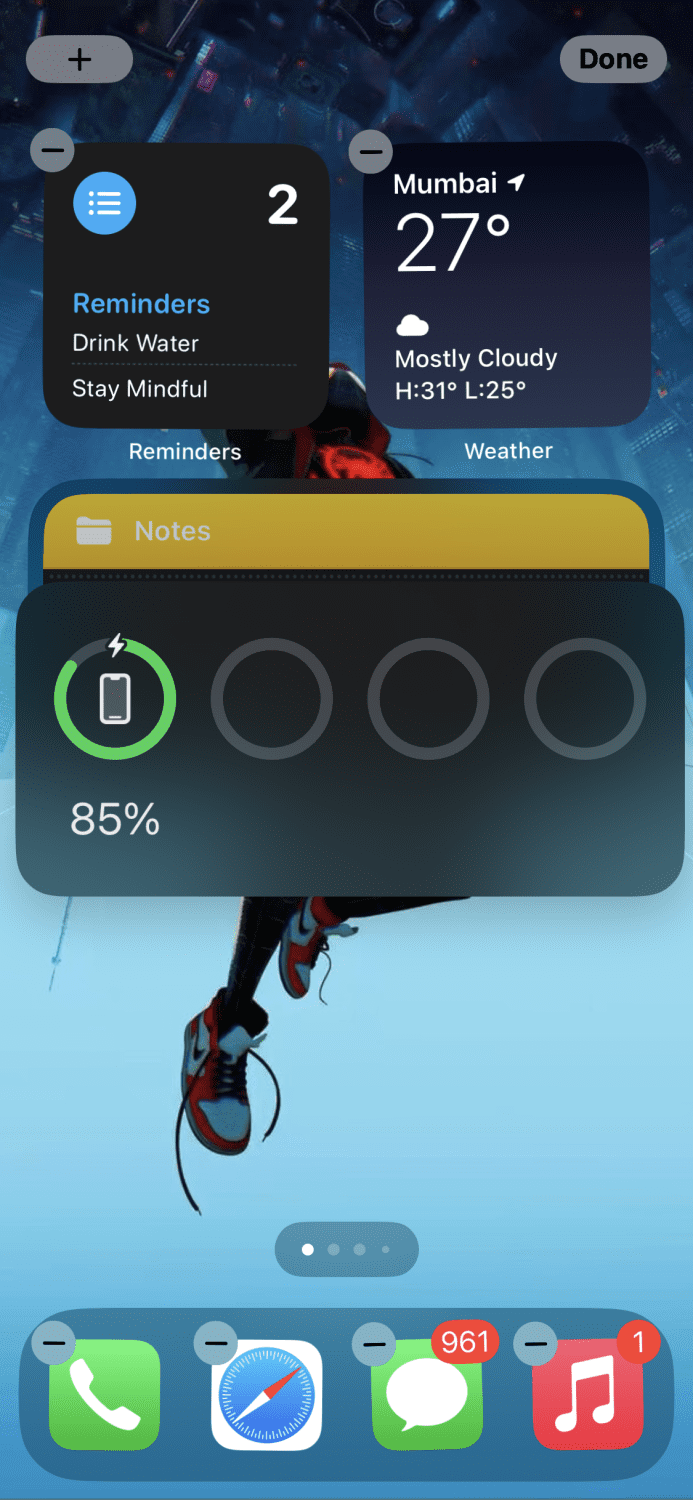
Ово се може урадити превлачењем виџета на други. Виџетима унутар стека може се приступити једноставним превлачењем нагоре и надоле.
Ако желите да уклоните одређени виџет из групе, можете да га додирнете и задржите док се не појави овај мали прозор:
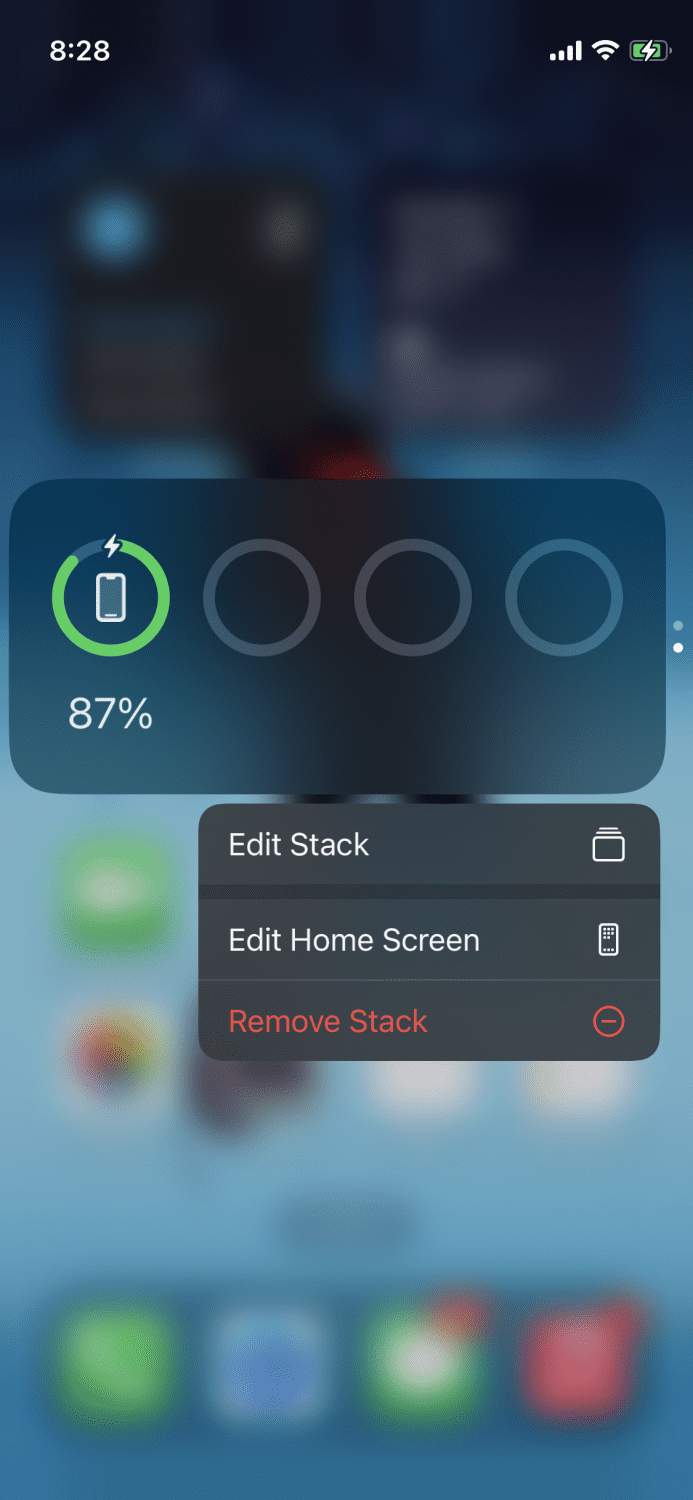
Додирните „Едит Стацк“ и одатле ћете моћи да га извучете и вратите на почетни екран као самостални виџет.
Сакриј нежељене странице
Ако сматрате да неке странице на вашем почетном екрану немају сврху, можете их лако сакрити. Само додирните и држите празну област док апликације не почну да се тресу, а затим додирните мале тачке на дну:
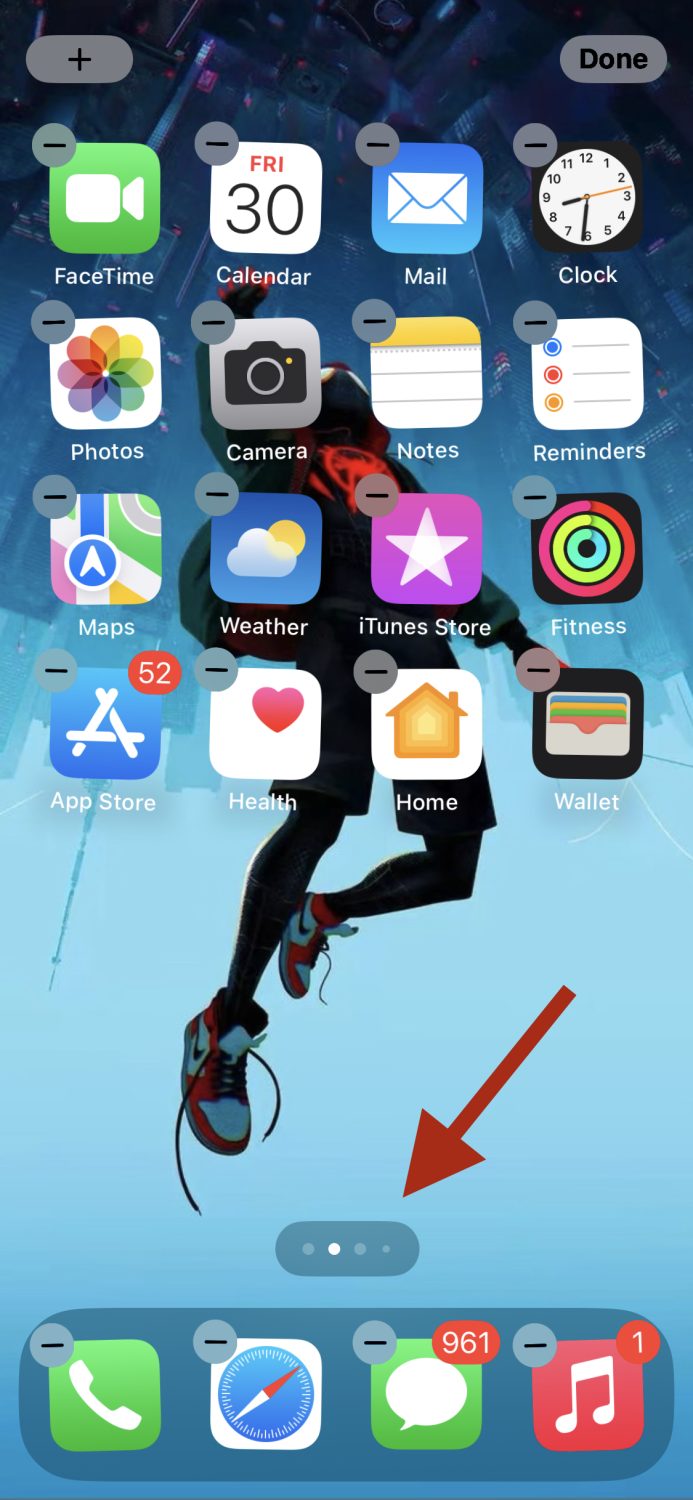
Видећете листу страница које тренутно имате.
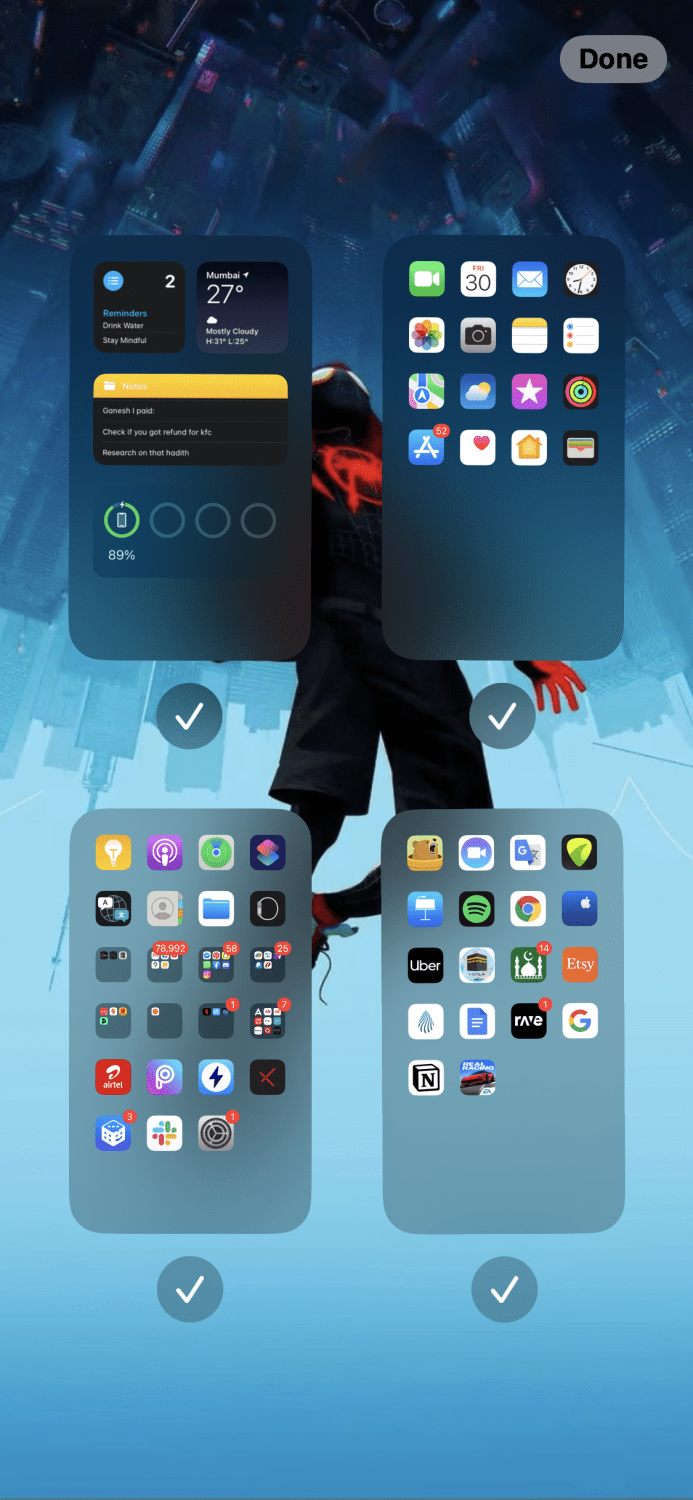
Да бисте сакрили одређену страницу, додирните квачицу испод странице и то ће бити добро.
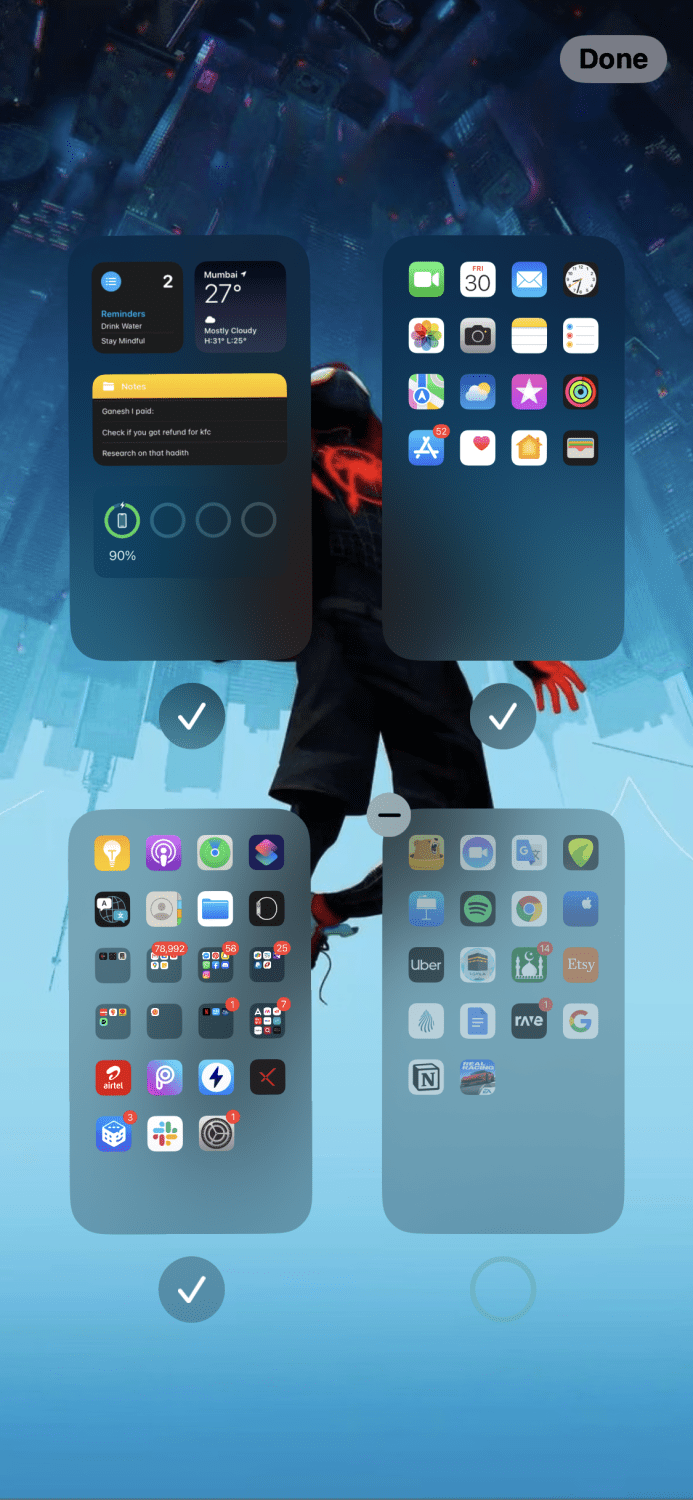
Да бисте га вратили, поново додирните квачицу.
Промените редослед страница
Одређене странице имају „важније“ апликације у односу на друге и желите да те странице или ту страницу доведете испред себе.
Да бисте променили редослед страница, почните тапкањем и држањем на празном делу док се апликације не тресу, а затим поново додирните ове мале тачке.
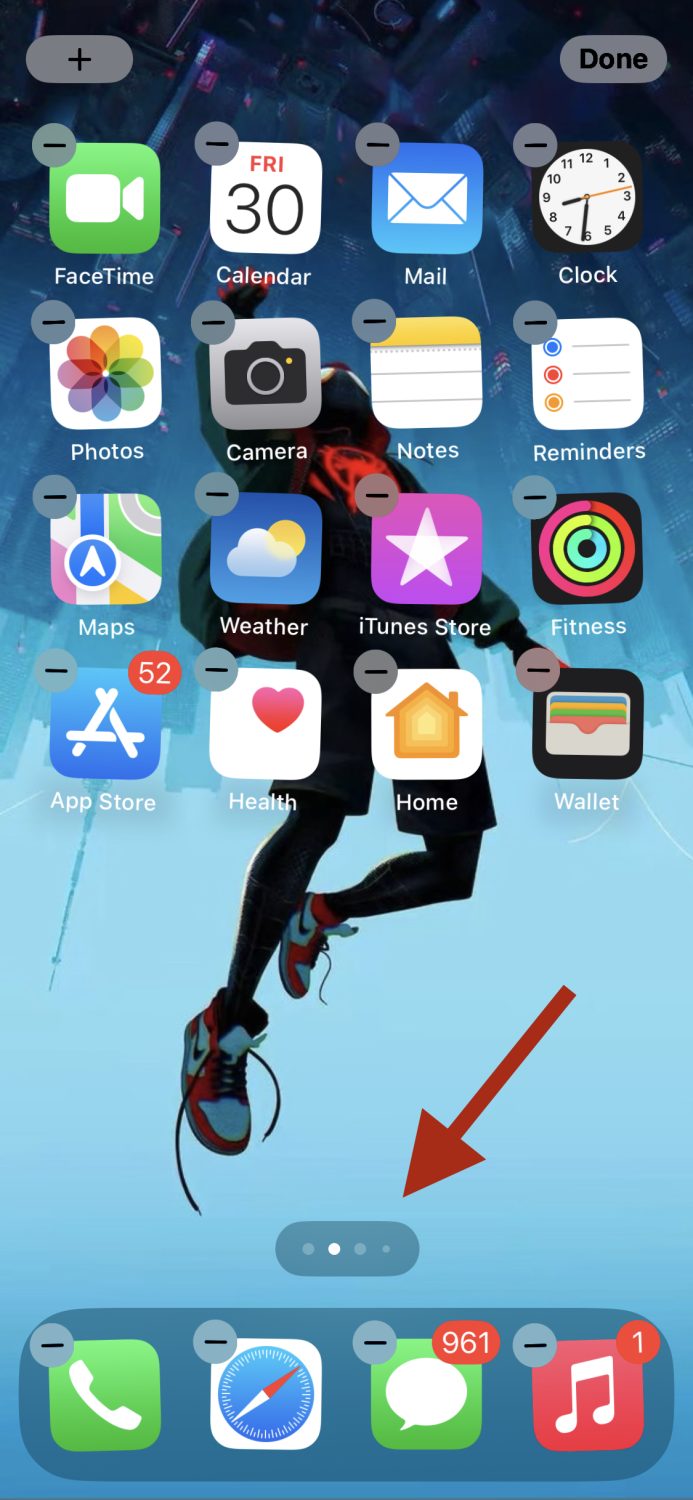
Када се појави прозор странице, превуците и отпустите страницу где год желите.
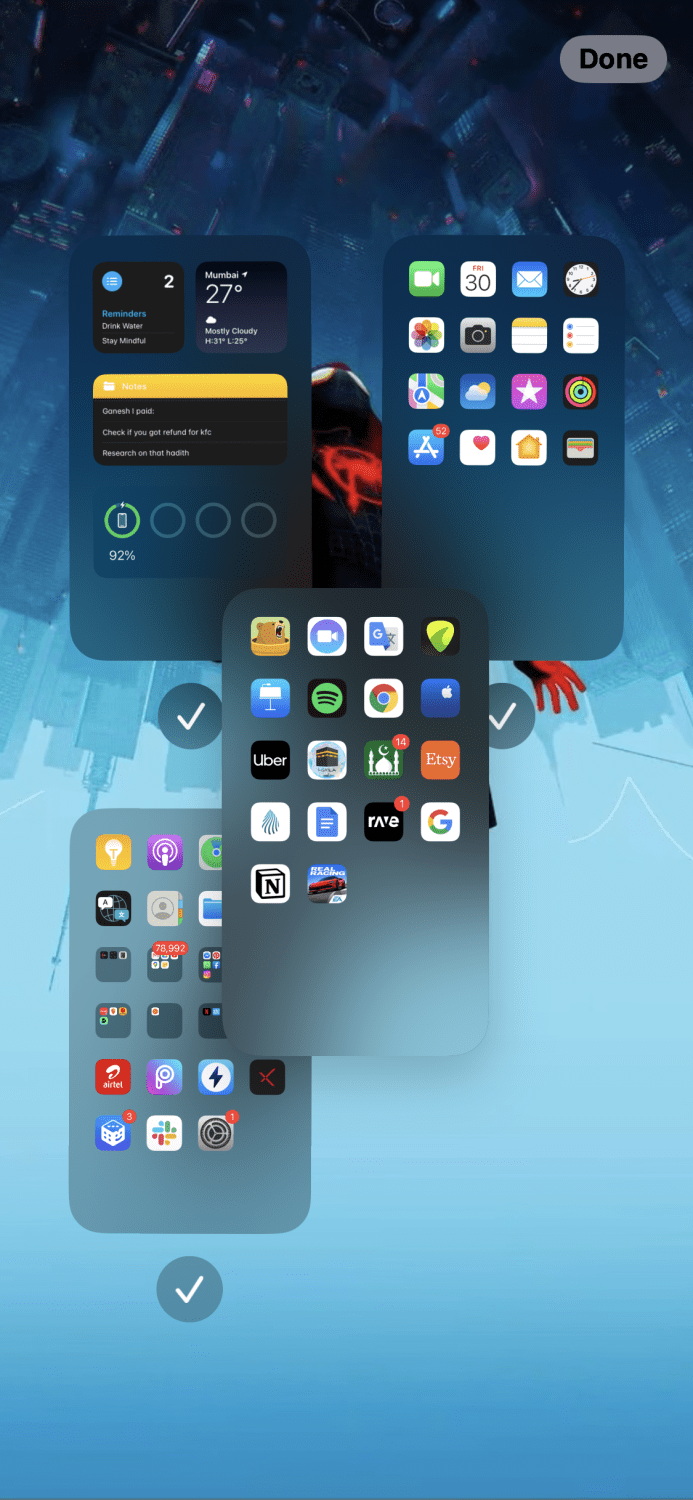
Када завршите, додирните „Готово“ у горњем десном углу.
Сакријте некоришћене апликације
Од свих апликација које имате, мора постојати бар неколико које једва користите. Добро је сакрити их са почетног екрана и држати их само у библиотеци апликација.
Можете задржати ту одређену апликацију и додирнути „Уклони апликацију“ када се појави мали прозор.
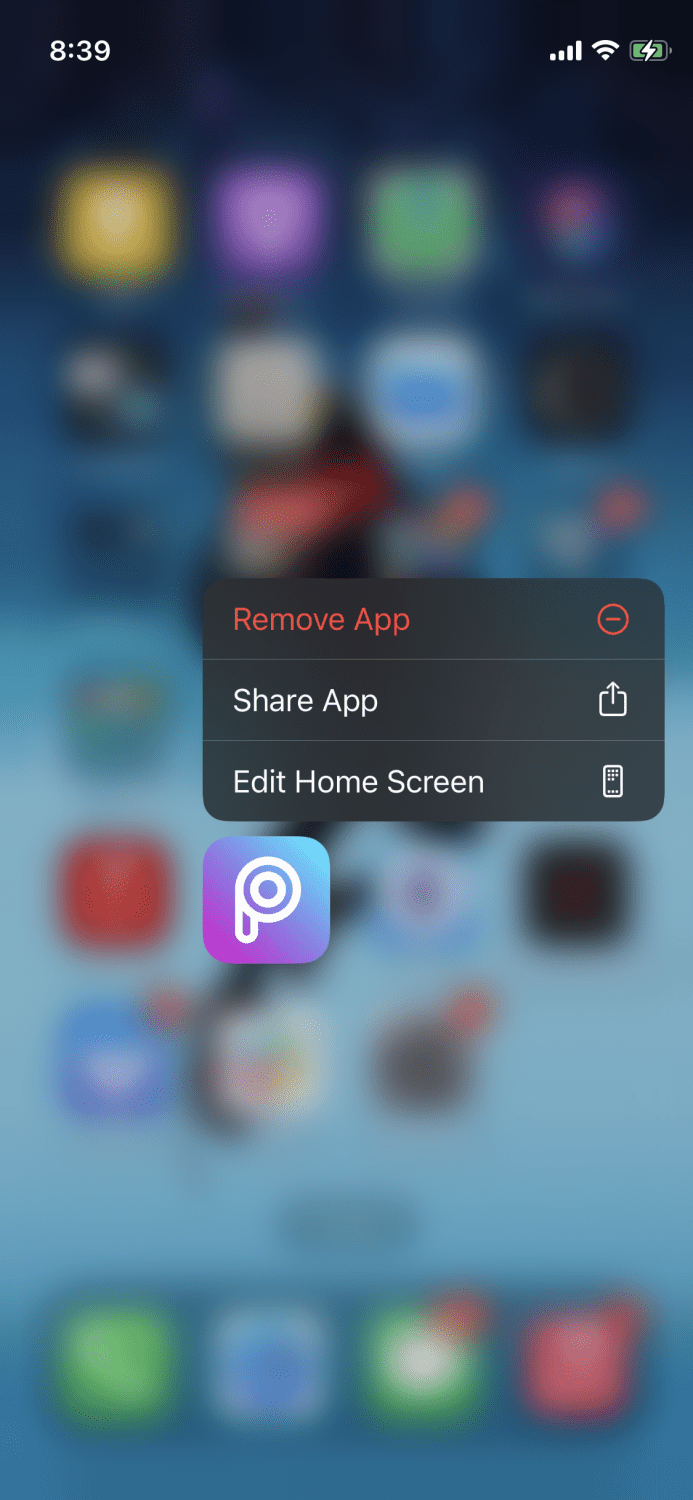
Сада додирните где пише „Уклони са почетног екрана“.
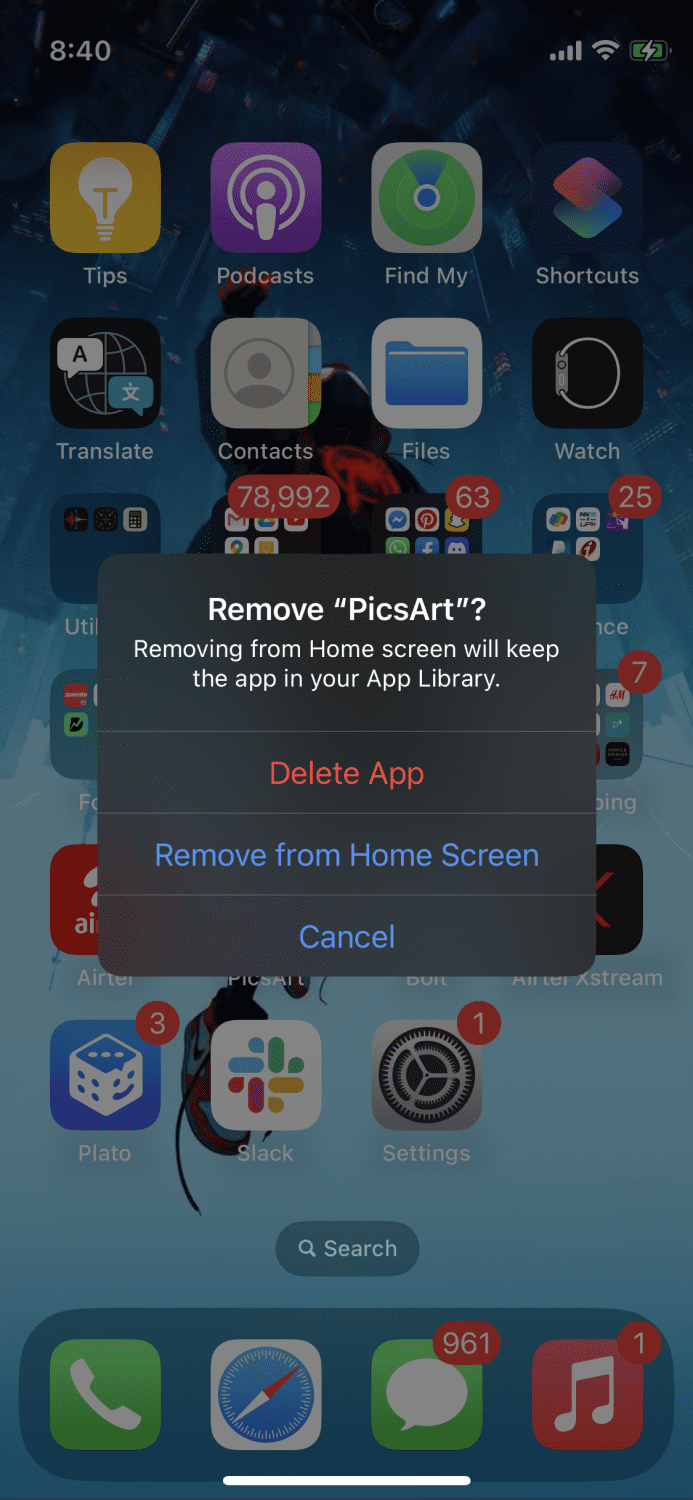
Ово ће сакрити апликацију са вашег почетног екрана.
Закључак
Иако је поседовање пуно складишног простора на вашем иПхоне-у дивно, такође нас може натерати да преузмемо гомилу апликација на уређај које вероватно не бисмо користили толико. А пошто нико није забринут за складиштење, људи се не труде да их бришу или реорганизују.
Ово се испоставља као неред на дуге стазе и може вам одузети много времена и енергије и спречити вас да будете продуктивни.
Горе наведени савети ће вам помоћи да организујете апликације на вашем иПхоне-у и да ваш почетни екран буде што уреднији.
Желите да елиминишете ометање? Сазнајте више о функцији статуса фокуса на иПхоне-у.